Sebagai contoh kali ini, kita akan mencoba untuk
menginstalasi MongoDB di Windows. Sebelum memulai, Anda harus mengunduh dari
link berikut ini (tersedia untuk 32-bit dan 64-bit) : http://www.mongodb.org/downloads
Setelah diunduh silahkan diekstrak di drive C (bisa juga di
drive lainnya). Buatlah folder sebagai lokasi penyimpanan database misalnya
folder DB, dengan path seperti ini :
C:\Mongo\DB
|
Setelah folder di atas dibuat,
lalu buka command prompt dan ketikkan perintah berikut ini:
C:\Mongo\bin>mongod –dbpath=C:\Mongo\DB |
Perintah di atas digunakan untuk
menjalankan MongoDB, jangan tutup jendela command prompt, tapi buka 1 lagi yang
baru ( jadi ada 2 jendela command prompt dibuka). Ketik perintah berikut ini :
C:\Mongo\bin>mongo MongoDB shell version: 1.8.2 connecting to: test > |
Untuk melihat database apa saja
yang ada di MongoDB, ketikkan perintah berikut :
> show dbs; |
Ingin menambahkan database baru?
Coba ketik perintah ini (Anda dapat mengubah nama ‘universitas’ sesuai dengan
nama yang Anda inginkan) :
> use universitas switched to db universitas |
Sekarang Anda sudah punya
database universitas, sekarang saatnya kita membuat collection (bisa dianggap
tabel), caranya cukup mudah tak perlu membuat tipe data ataupun panjang data.
Cukup ketik perintah seperti berikut ini :
> db.mahasiswa.save({nama:’Budi’,NIM:’09136363',jurusan:’Sistem Informasi’,Fakultas:’Teknologi Informasi’}) |
Dari perintah di atas kita sudah
memiliki 1 data mahasiswa yaitu Budi. Intinya ketika kita membuat collection
baru, kita juga sudah memiliki 1 data. Selanjutnya Anda bisa menambah data baru
lagi, dengan perintah insert seperti ini :
> db.mahasiswa.insert({nama:’Ani’,NIM:’09325336',jurusan:’Sistem Infomasi’,Fakultas:’Teknologi Informasi’}) |
Berarti kita sudah punya 2 baris
data, nah Anda juga bisa menampilkan data yang sudah Anda simpan tadi dengan
perintah berikut :
> db.mahasiswa.find() |
Maka datanya akan tampil seperti
ini :
{ “_id” : ObjectId(“459c98a2d342c633c50c8eaa”), “nama” : ”Budi”, “NIM” :”09136363?, “jurusan” : “Sistem Informasi”, “Fakultas” : “Teknologi Informasi” } { “_id” : ObjectId(“459c995fd342c633c50c8eab”), “nama” : “Ani”, “NIM” : “09325336?, “jurusan” : “Sistem Informasi”, “Fakultas” : “Teknologi Informasi” } |
Nah, kok tiba-tiba muncul id ya?
Kalau di MySQL itu namanya Primary Key yang harus dibuat, tapi di MongoDB, id
muncul otomatis berikut datanya. Selanjutnya kita akan mencoba untuk mengedit
data, coba ketik perintah ini :
> person=db.mahasiswa.findOne({NIM:'09136363'}) { "_id" : ObjectId("459c98a2d342c633c50c8eaa"), "nama" : "Budi", "NIM" : "09136363", "jurusan" : "Sistem Informasi", "Fakultas" : "Teknologi Informasi" } > person.jurusan='Teknik Informatika' > db.mahasiswa.save(person); |
Sedangkan perintah untuk
menghapus data bisa dengan cara seperti ini :
db.mahasiswa.remove({NIM:'09136363'}) |
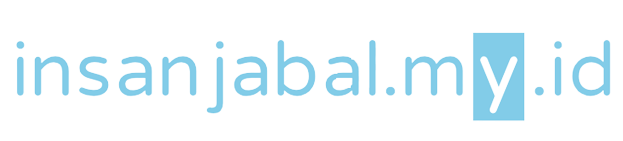












0 Komentar